Εάν έχετε αποθηκεύσει πολλές επαφές στο smartphone σας, οι πιθανότητες είναι μερικές από αυτές είναι διπλές επαφές. Αυτό συμβαίνει κυρίως όταν εσείς συγχρονισμός επαφών μετά από εργοστασιακή επαναφορά ή αλλαγή SIM και κατά λάθος συγχρονισμός όλων των επαφών, οι οποίες γεμίζουν εντελώς τις επαφές, καθιστώντας δύσκολη την πλοήγηση.
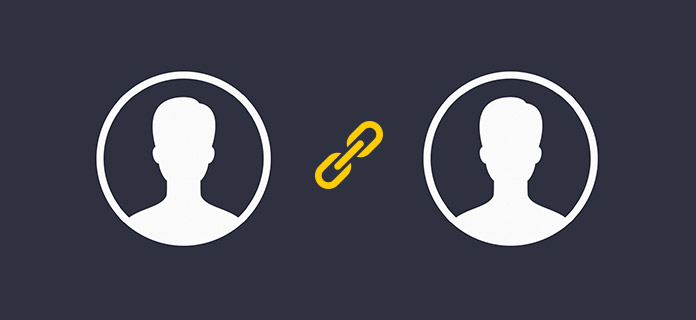
Λοιπόν, πώς να συγχωνεύσετε επαφές; Αντιμετωπίζοντας μια τέτοια κατάσταση, μπορείτε πάντα να περάσετε με μη αυτόματο τρόπο κάθε επαφή και να συγχωνεύσετε διπλές επαφές, κάτι που θα χρειαζόταν για πάντα. Στο παρακάτω σεμινάριο, θα σας δείξουμε μερικά απλά κόλπα σχετικά με τον τρόπο συγχώνευσης επαφών. Είτε χρησιμοποιείτε Android ή iPhone, μπορείτε να βρείτε την απάντηση.
Υπάρχουν τρεις απλές μέθοδοι που μπορείτε να χρησιμοποιήσετε για να αφαιρέσετε διπλές επαφές στο iPhone X / 8/7/6/5.
Εάν έχετε μόνο μερικές διπλές επαφές και αντιμετωπίζετε το πρόβλημα του τρόπου συγχώνευσης επαφών στο iPhone, μπορείτε πάντα να συγχωνεύσετε τις διπλές επαφές με μη αυτόματο τρόπο.
Βήμα 1 Ανοίξτε την εφαρμογή "Επαφές" και επιλέξτε την επαφή-στόχο που θέλετε να συγχωνεύσετε με μια άλλη ή περισσότερες επαφές.
Βήμα 2 Κάντε κλικ στην Επεξεργασία στην επάνω δεξιά γωνία. Κάντε κύλιση προς τα κάτω και πατήστε "Σύνδεση επαφών".
Βήμα 3 Εντοπίστε και επιλέξτε μια άλλη επαφή στόχου και, στη συνέχεια, πατήστε "Σύνδεση" στη γωνία.
Βήμα 4 Επαναλάβετε αυτά τα βήματα για περισσότερα αντίγραφα. Διαφορετικά πατήστε "Τέλος" για να ολοκληρώσετε τις συγχωνευμένες επαφές iPhone.
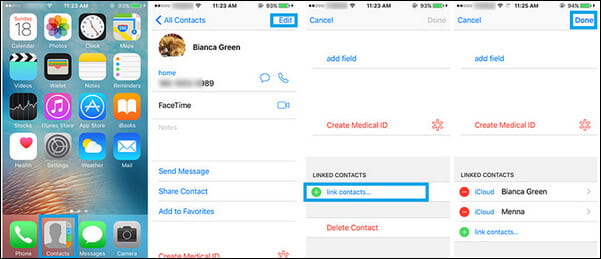
Το iCloud επιτρέπει στους χρήστες iPhone να διατηρούν αυτόματα τη συσκευή τους σε συγχρονισμό και μπορεί να χρησιμοποιηθεί για τη συγχώνευση διπλών επαφών στο iPhone.
Βήμα 1 Μεταβείτε στο Ρύθμιση> iCloud στο iPhone σας και βεβαιωθείτε ότι η επιλογή Επαφές είναι ΕΝΕΡΓΗ.
Βήμα 2 Στον υπολογιστή / Mac σας, συνδεθείτε στον λογαριασμό σας Apple ID στη διεύθυνση http://icloud.com. Στην κύρια σελίδα, κάντε κλικ στην επιλογή Επαφές και βεβαιωθείτε ότι η λίστα όλων των επαφών είναι συγχρονισμένη μέσω iPhone.
Βήμα 3 Τώρα πάλι πηγαίνετε στο Ρύθμιση> iCloud, απενεργοποιήστε τις "Επαφές" και επιλέξτε "Διατήρηση στο iPhone μου".
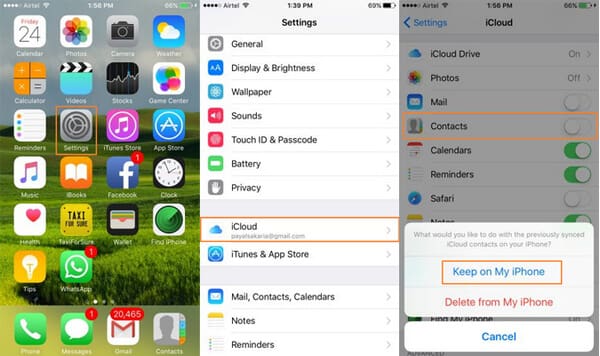
Βήμα 4 Επιστρέψτε στη σελίδα σας iCloud σε υπολογιστή / Mac και τώρα μπορείτε να καταργήσετε όλες τις διπλές επαφές στο iCloud.
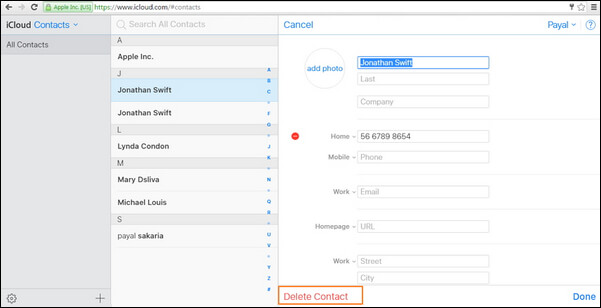
Όπως μπορείτε να δείτε, είστε βέβαιοι ότι θα συγχωνεύσετε όλες τις επαφές iPhone στο iCloud, αλλά η διαδικασία είναι σύγχυση και χρονοβόρα, δεν είναι ο πιο αποτελεσματικός τρόπος.
Αναζητάτε έναν πιο εξοικονόμηση χρόνου για τη συγχώνευση επαφών; Μπορείτε πάντα να συγχωνεύσετε επαφές με ένα αξιόπιστο εργαλείο τρίτων. Εδώ θα θέλαμε να σας προτείνουμε FoneTrans, ένα αποτελεσματικό πρόγραμμα διαχείρισης δεδομένων iOS για να σας βοηθήσει να συγχωνεύσετε διπλές επαφές σε iPhone από Mac και PC με ευκολία. Δωρεάν λήψη του FoneTrans και μάθετε πώς να συγχωνεύετε επαφές στο iPhone βήμα προς βήμα.
Βήμα 1 Εκκινήστε το FoneTrans και συνδέστε το iPhone σας σε Mac ή υπολογιστή μέσω καλωδίου USB. Το πρόγραμμα θα εντοπίσει σύντομα τη συσκευή σας και θα εμφανίσει τις κύριες πληροφορίες της στη διεπαφή.

Βήμα 2 Κάντε κλικ στο "Επαφές" από το αριστερό στοιχείο ελέγχου και θα σαρώσει αυτόματα όλες τις επαφές του iPhone σας για δευτερόλεπτα. Στη συνέχεια, πατήστε "De-duplicate" από το επάνω μενού.

Βήμα 3 Στη συνέχεια, το λογισμικό θα εντοπίσει γρήγορα τις διπλές επαφές iPhone και θα τις εμφανίσει σε μια αναδυόμενη διεπαφή. Επιλέξτε τις διπλές επαφές προορισμού που θέλετε να συγχωνεύσετε. Όταν ολοκληρώσετε την επιλογή, απλώς κάντε κλικ στο κουμπί "Συγχώνευση επιλεγμένων" για να τερματίσετε τη συγχώνευση διπλών επαφών iPhone.

Πώς να συγχωνεύσετε επαφές σε τηλέφωνο Android; Μερικές φορές είναι περίπλοκο να συγχωνεύσετε επαφές Android με όλες τις μάρκες και τα μοντέλα, αλλά συνολικά, υπάρχουν δύο κοινές μέθοδοι για τη συγχώνευση επαφών στο Android.
Εάν χρησιμοποιείτε τις Επαφές Google για να αποθηκεύσετε τις επαφές σας Android, η συγχώνευση διπλότυπων είναι μια πολύ εύκολη εργασία. Μπορείτε να ακολουθήσετε τον παρακάτω οδηγό για να μάθετε πώς μπορείτε να συγχωνεύσετε επαφές μέσω επαφών Google.
Βήμα 1 Ανοίξτε το λογαριασμό σας στο Gmail και κάντε κλικ στο "Gmail" από το αριστερό μενού. Από το αναπτυσσόμενο μενού, κάντε κλικ στο "Επαφές" και θα εμφανιστούν όλες οι επαφές σας.
Βήμα 2 Επιλέξτε την ομάδα επαφών στην οποία θέλετε να σαρώσετε διπλότυπα και επιλέξτε τις επαφές. Για αναζήτηση σε όλες τις καταχωρίσεις επιλέξτε όλες, κάντε κλικ στο "Περισσότερα" και στη συνέχεια στο "Εύρεση και συγχώνευση αντιγράφων".
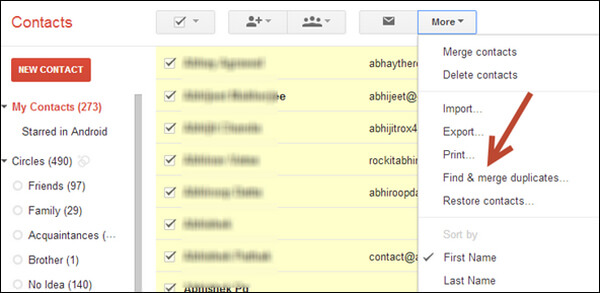
Βήμα 3 Κάντε κλικ στο "Συγχώνευση" από το κάτω μέρος της σελίδας για να συγχωνεύσετε επαφές για Android.
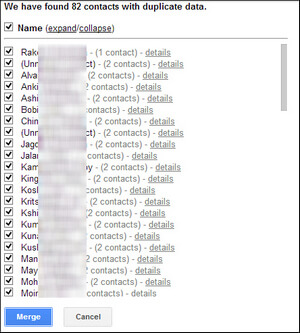
Υπάρχουν τόνοι εφαρμογών που θα σας επιτρέψουν να συγχωνεύσετε επαφές στο Android. Μερικά καλά περιλαμβάνουν Merge +, Duplicate Contacts, Simpler Merge Duplicates κ.λπ. Εδώ θα πάρουμε την εφαρμογή Συγχώνευση + ως παράδειγμα και να σας δείξουμε πώς να συγχωνεύσετε επαφές χρησιμοποιώντας μια εφαρμογή.
Βήμα 1 Πραγματοποιήστε λήψη και εκκίνηση της εφαρμογής Merge +.
Βήμα 2 Η πρώτη οθόνη της εφαρμογής έχει δύο επιλογές για να διαλέξετε. Πατήστε αυτό που λέει "Εύρεση διπλότυπων".
Βήμα 3 Αντί να εμφανίζει διπλότυπα στην κύρια οθόνη, τα εμφανίζει απευθείας στη γραμμή ειδοποιήσεων. Απλώς τραβήξτε προς τα κάτω τη γραμμή ειδοποιήσεων και πατήστε την ειδοποίηση.
Βήμα 4 Τώρα μπορείτε να επιλέξετε ποιες επαφές θα συγχωνευτούν. Απλώς πατήστε στις επαφές που θέλετε να συγχωνεύσετε και πατήστε "Συγχώνευση".
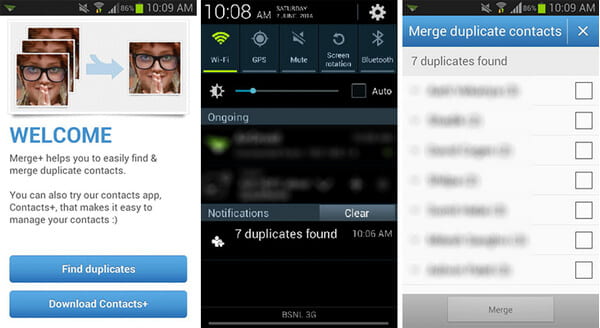
Σε αυτό το άρθρο, σας δείξαμε κυρίως όλες τις πιθανές μεθόδους σχετικά με τον τρόπο συγχώνευσης επαφών για Android / iPhone. Μπορείτε να επιλέξετε την καλύτερη επιλογή για εσάς και να με ενημερώσετε πώς λειτουργεί. Το Sitll έχει περισσότερες ερωτήσεις σχετικά με τον τρόπο συγχώνευσης επαφών; Μπορείτε επίσης να αφήσετε σχόλια παρακάτω.